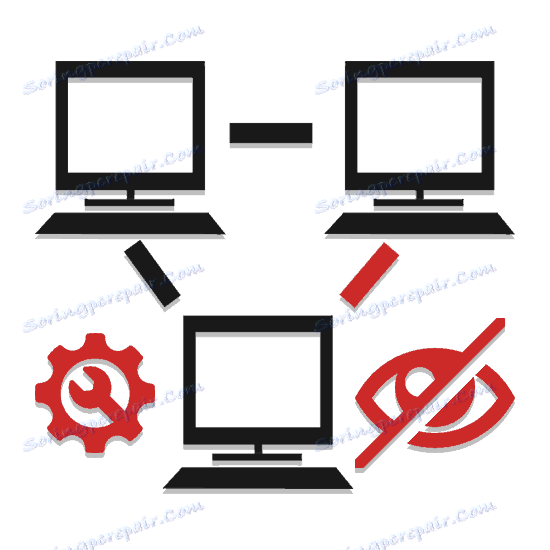Разлози због којих рачунар не види рачунаре на мрежи
Када користите више рачунара на истој локалној мрежи, дешава се да једна машина из неког разлога не види другу. У овом чланку ћемо говорити о узроцима овог проблема и како га решити.
Садржај
Не могу видети рачунаре на мрежи
Пре него што наставите са главним разлозима, морате унапред да проверите да ли су сви рачунари правилно повезани са мрежом. Такође, рачунари морају бити у активном стању, јер спавање или хибернација могу утицати на детекцију.
Напомена: Већина проблема са видљивошћу рачунара на мрежи долази из истих разлога, без обзира на инсталирану верзију. Виндовс ОС .
Погледајте и: Како креирати локалну мрежу
Разлог 1: Радна група
Понекад, рачунари повезани на исту мрежу имају другу радну групу, због чега ме не могу открити једна од друге. Решавање овог проблема је прилично лако.
- На тастатури притисните комбинацију тастера "Вин + Пауза" да бисте прешли на информације о инсталираном систему.
- Даље потребно је користити линк "Додатни параметри" .
- Отворите одељак "Рачунарско име" и кликните на дугме "Промени" .
- Поставите маркер поред ставке "Радна група" и промените садржај текста ако је потребно. Подразумевано је обично идентификатор "ВОРКГРОУП" .
- Низ "Име рачунара" се може остати непромењено кликом на дугме "ОК" .
- Након тога, добићете обавештење о успешној промени радне групе са захтевом за рестартовање система.

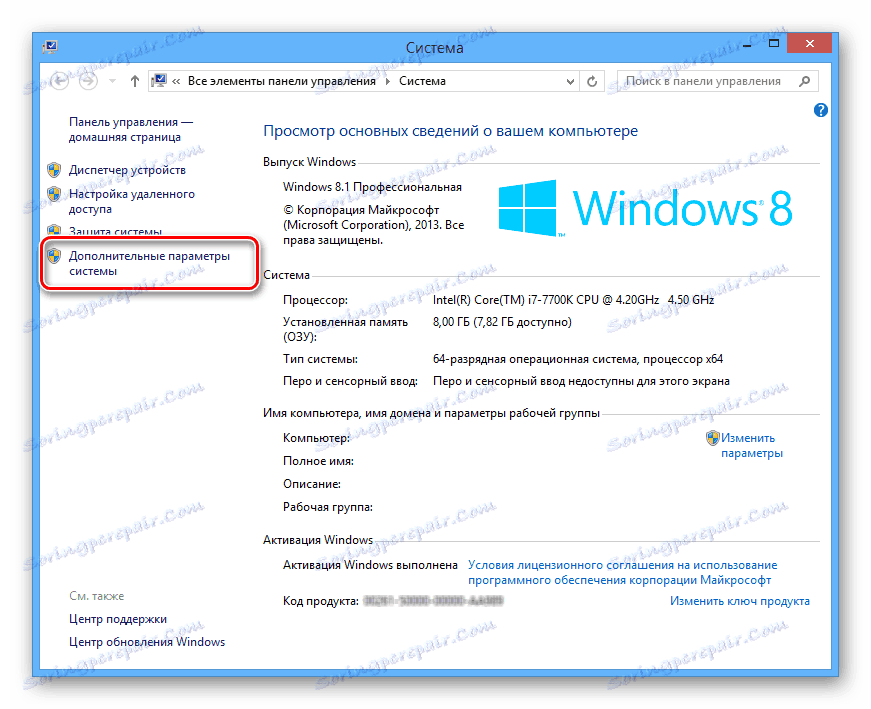
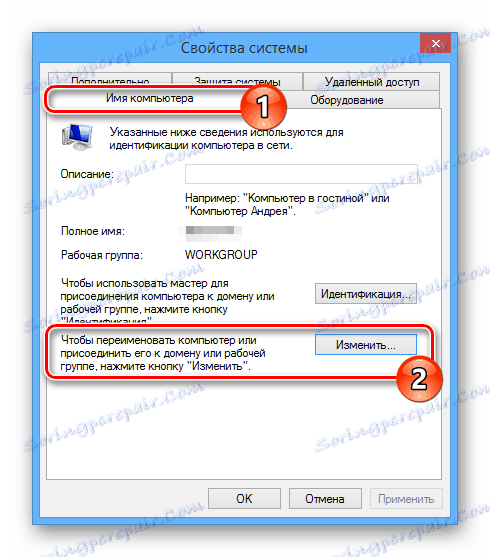


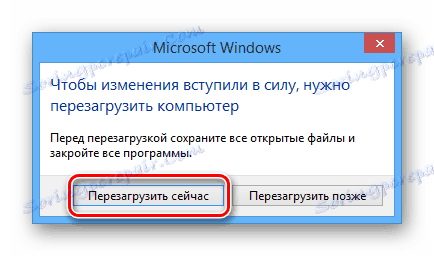
Ако сте учинили све у реду, тешкоће откривања треба решити. Генерално, овај проблем се јавља ретко, пошто се назив радне групе обично аутоматски подешава.
Разлог 2: Откривање мреже
Ако у вашој мрежи постоји неколико рачунара, али ниједан од њих није приказан, сасвим је могуће да је приступ фолдерима и датотекама блокиран.
- Користите Старт мени, отворите одјељак Цонтрол Панел .
- Овде треба да изаберете "Центар за мрежу и дељење" .
- Кликните на опцију "Промени дељење опција" .
- У пољу са ознаком "Тренутни профил" , означите поље поред "Омогући" линију за обе ставке.
- Кликните на дугме "Спреми измјене" и проверите да ли је рачунар видљив на мрежи.
- Ако жељени резултат није постигнут, поновите радње унутар блокова Приватних и свих мрежа .


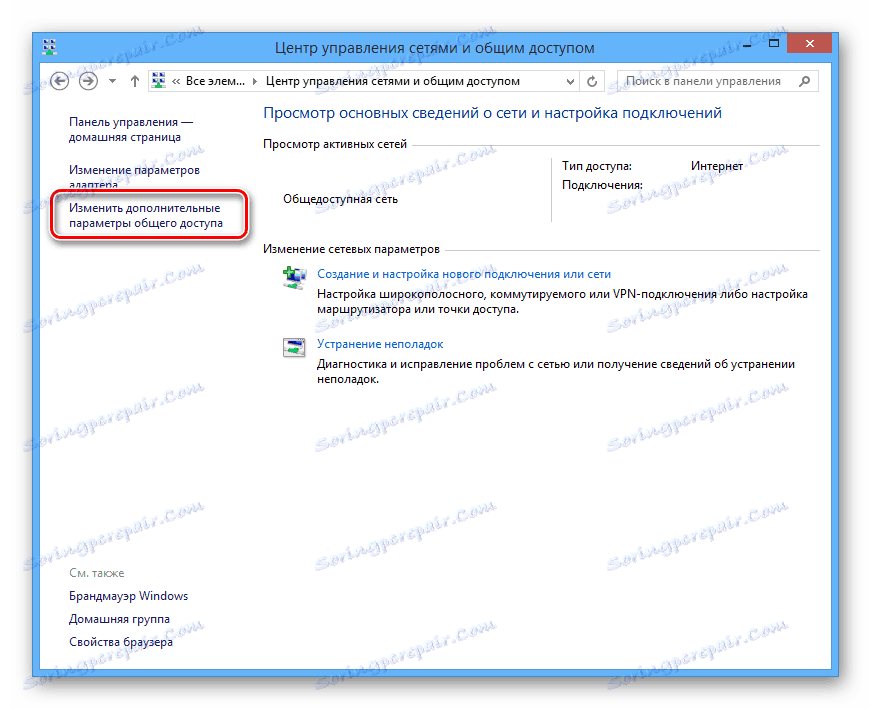
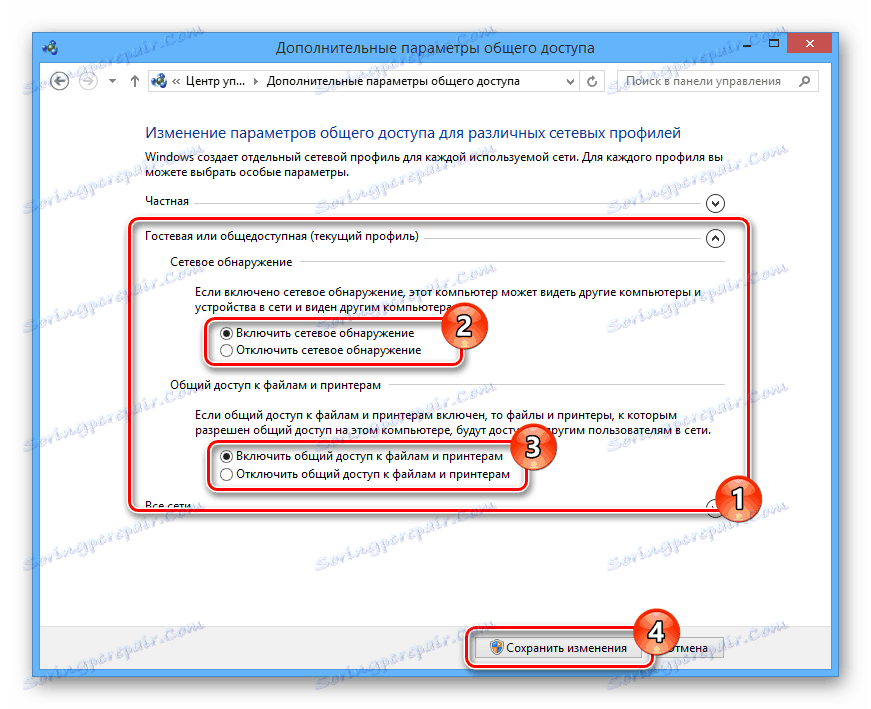
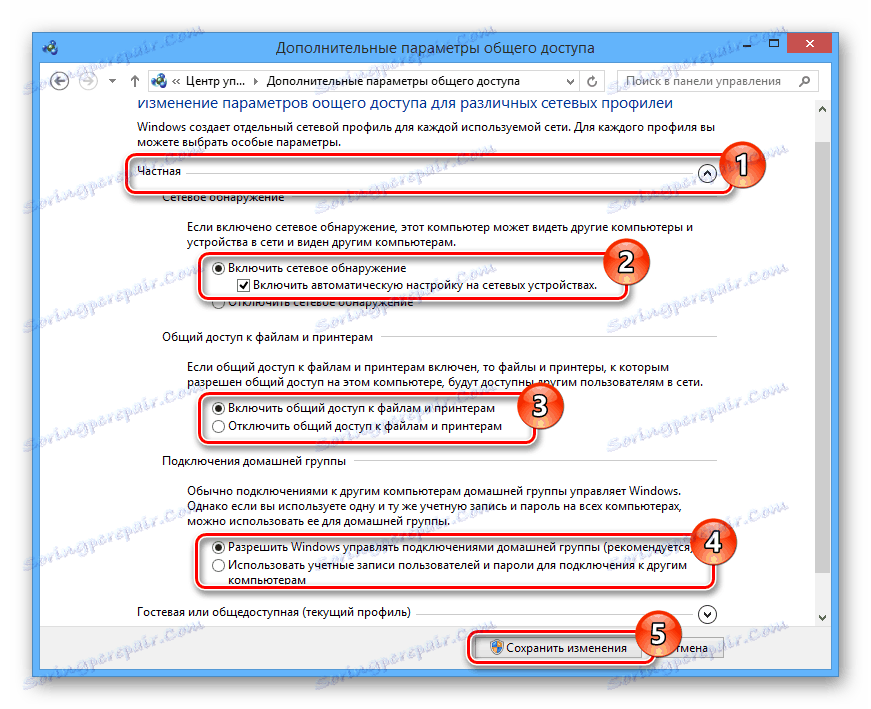
Промјене се морају примијенити на све рачунаре на локалној мрежи, а не само на главном.
Разлог 3: Мрежне услуге
У неким случајевима, поготово ако користите ОС Виндовс 8 , важна системска услуга може бити деактивирана. Њено лансирање не би требало да изазива тешкоће.
- На тастатури притисните комбинацију тастера "Вин + Р" , прилепите команду испод и кликните на дугме "ОК" .
services.msc - Из приложене листе изаберите "Роутинг анд Ремоте Аццесс . "
- Промените "Тип покретања" на "Аутоматски" и кликните на дугме "Примени" .
- Сада, у истом прозору у "Стате" блоку, кликните на дугме "Покрени" .
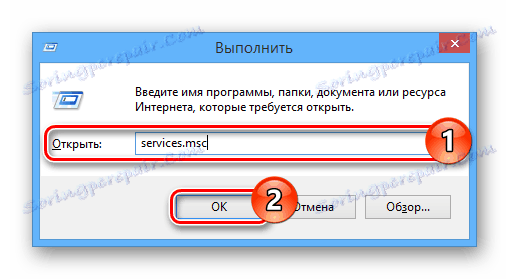
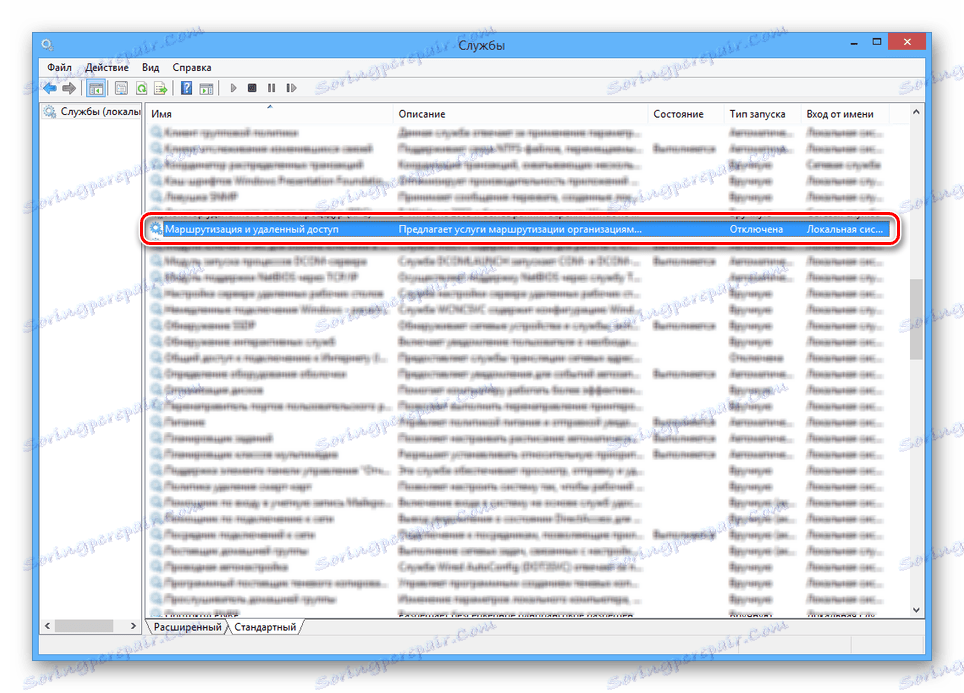
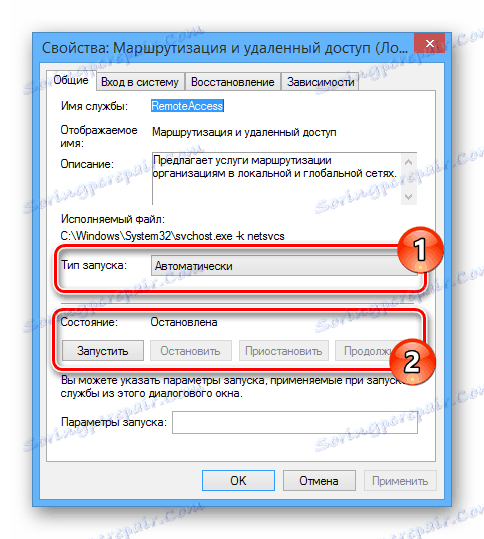
Након тога морате поново покренути рачунар и проверити видљивост другог рачунара на локалној мрежи.
Разлог 4: Заштитни зид
Буквално сваки компјутер је заштићен антивирусом који омогућава рад на Интернету без претње системске инфекције вирусима. Међутим, понекад сигурносно средство проузрокује блокирање потпуно пријатељских веза, због чега је потребно привремено онемогућити.
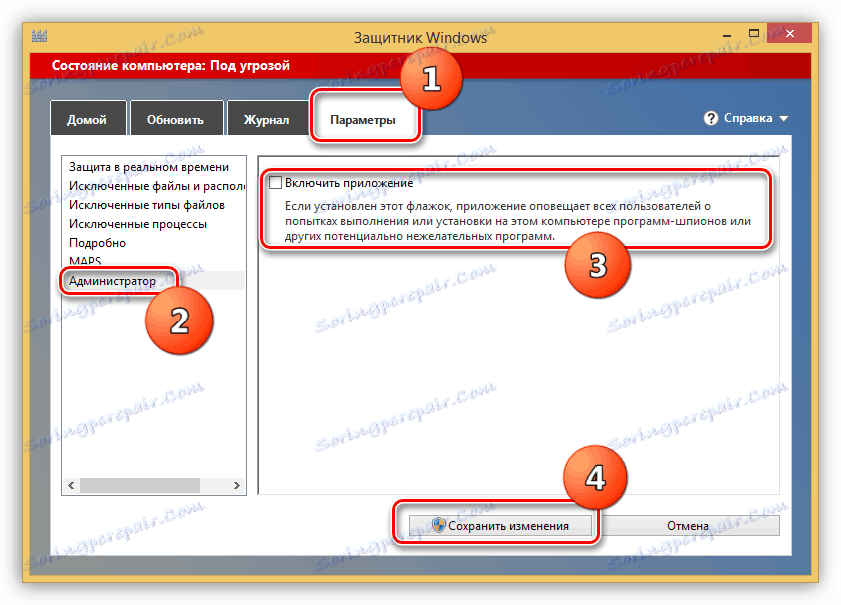
Више детаља: Онемогући Виндовс Дефендер
Када користите антивирусне програме независних произвођача, такође ћете морати да онемогућите уграђени заштитни зид.
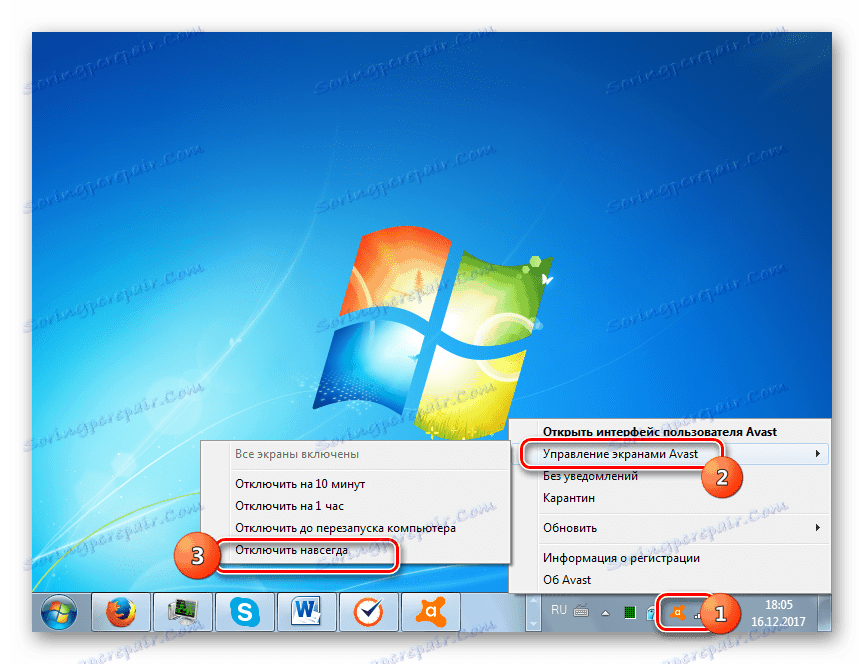
Више детаља: Како онемогућити антивирус
Поред тога, проверите доступност рачунара помоћу командне линије. Међутим, прије тога, сазнајте ИП адресу другог рачунара.
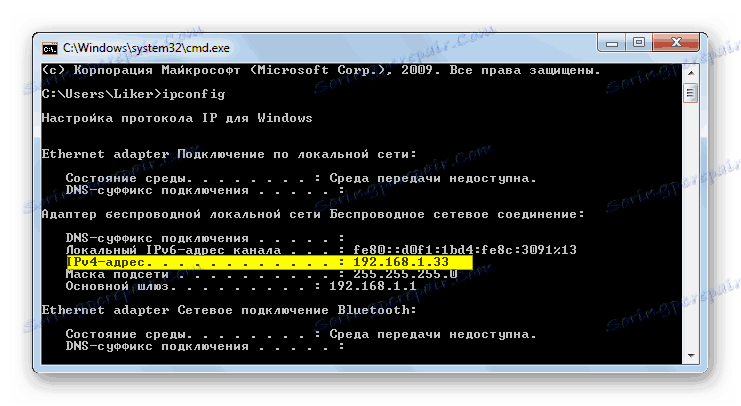
Више детаља: Како сазнати ИП адресу рачунара
- Отворите мени "Старт" и изаберите "Цомманд Промпт (Администратор)" .
- Унесите следећу команду:
ping - Убаците претходно добивену ИП адресу рачунара на локалној мрежи кроз један простор.
- Притисните тастер "Ентер" и потврдите да је размена пакета успјешна.
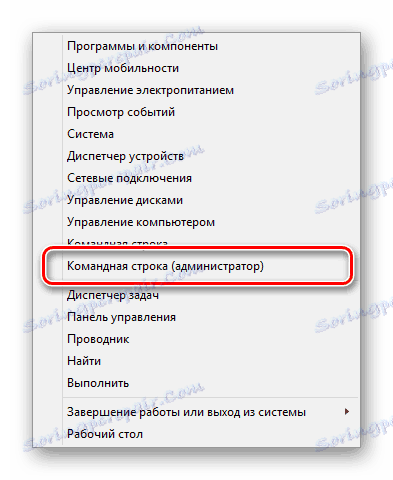
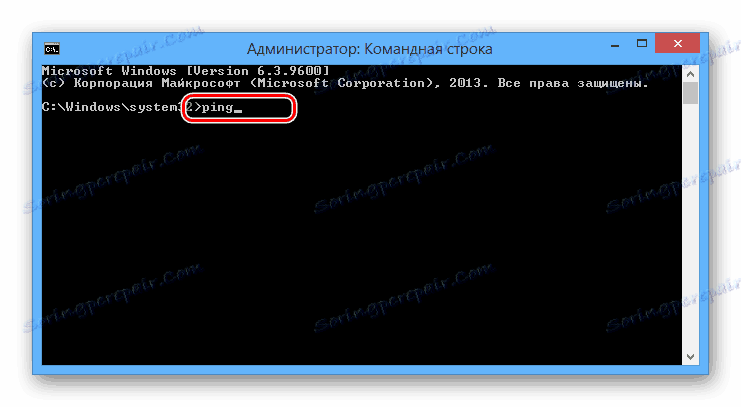
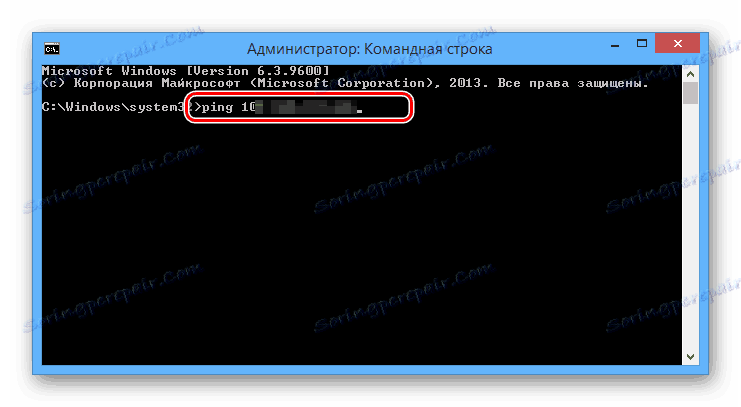

Ако рачунари не реагују, поново провјерите заштитни зид и исправну конфигурацију система у складу с претходним ставовима чланка.
Закључак
Свако решење које нам најављује ће вам омогућити да рачунари буду видљиви унутар једне локалне мреже без икаквих проблема. Ако имате додатних питања, молимо контактирајте нас у коментарима.